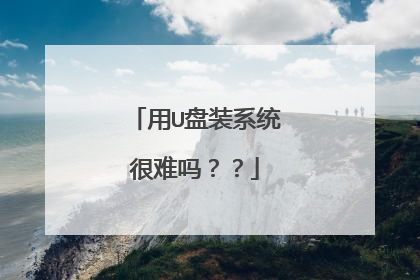如何用u盘装系统
U盘装系统(1G以上的) 准备工作:1.下载“USBOOT1.70”软件。2.下载系统ISO解压后待用。3.如果ISO文件里没有GHOST.EXE文件,请下载。4.找到“*.GHO”(600M左右)所处位置,记好。5.制作U盘启动盘:,插上U盘,然后运行USBOOT1.70:①选中你的U盘;②点击选择工作模式;③强烈建议选择ZIP模式!HDD模式和FDD模式建议在ZIP模式不能正常工作时再试用;ZIP模式是指把U盘模拟成ZIP驱动器模式,启动后U盘的盘符是AHDD模式是指把U盘模拟成硬盘模式;特别注意:如果选择了HDD模式,那么这个启动U盘启动后的盘符是C,在对启动分区进行操作时就容易产生很多问题,比如:装系统时安装程序会把启动文件写到U盘而不是你硬盘的启动分区!导致系统安装失败。所以请尽量先选择ZIP模式。FDD模式是指把U盘模拟成软驱模式,启动后U盘的盘符是A,这个模式的U盘在一些支持USB-FDD启动的机器上启动时会找不到U盘。④点击《开始》,开始制作。⑤出现下面这个对话框时,确保你的U盘中数据已没用,再选择《是》。⑥启动盘制作时出现下面的提示,请按正常程序拔下U盘:Win9x系统:可直接拔下U盘,Win2000、XP、2003系统:请双击任务栏右侧内的《安全删除硬件》图标,正常卸载U盘。⑦请再次插上U盘⑧稍后就会出现下面这个成功的提示,说明你的U盘目前已经是可启动基本DOS的了,点击右上角的关闭USBOOT。6.把ISO解压文件复制到U盘根目录,如果ISO文件里没有GHOST.EXE文件也把GHOST.EXE文件复制到U盘的根目录。***制作dos启动盘时有一个与ISO解压文件相同的文件Autorun.inf,把dos里的Autorun.inf文件删除后,再把ISO解压文件复制到U盘***电脑公司V9.2的ISO带有GHOST.EXE文件开始安装1.打开电脑,在BIOS中将第一启动顺序设置为USB-ZIP或USB-HDD,按F10保存退出。2.重启计算机,启动后显示A:的时候输入ghost.exe--回车--选第一项(Locl)--下拉选第二项(Partition)--再下拉选第三项(From Image)--回车找到*.GHO文件选中、回车(都选1)......--有yes和no时选no--复制完了拔下U盘--回车(重启计算机完成安装)
做U盘系统很方便。 从网上下载一个ULTRAISO9.3以上的版本。从网上下载一个ISO格式的光盘镜像文件,深度的、雨林木风的等等都可以。把U盘插入USB接口,用ULTRAISO打开这个ISO镜像,在菜单里-启动光盘-写入硬盘映像,会弹出一个对话框,在硬盘驱动器里选择你的U盘,写入方式根据你电脑支持的方式选择(USB-HDD、USB-HDD+、USB-ZIP等)。最后按格式化 按钮,等着完成就行了。
U盘的容量要足够大,至少要1GB的容量。 我们目前最常用的就是用GHOST恢复系统。首先我们要准备一个系统光盘ISO文件。然后下载一个启动U盘制作工具:下载地址 http://www.baidulm.com/Software/209.html -制作好启动盘。 然后重新启动计算机,在BIOS里面选择U盘启动,进入DOS,运行GHOST.exe文件,然后选择镜像文件恢复就可以了。
用U盘装系统其实很简单的,首先进入系统,如果系统映像是[ISO]文件格式的用虚拟光驱,把映像倒入,就可以了
U盘安装系统是电脑重装系统比较常用的方法,视频教你怎么用U盘安装电脑系统。
做U盘系统很方便。 从网上下载一个ULTRAISO9.3以上的版本。从网上下载一个ISO格式的光盘镜像文件,深度的、雨林木风的等等都可以。把U盘插入USB接口,用ULTRAISO打开这个ISO镜像,在菜单里-启动光盘-写入硬盘映像,会弹出一个对话框,在硬盘驱动器里选择你的U盘,写入方式根据你电脑支持的方式选择(USB-HDD、USB-HDD+、USB-ZIP等)。最后按格式化 按钮,等着完成就行了。
U盘的容量要足够大,至少要1GB的容量。 我们目前最常用的就是用GHOST恢复系统。首先我们要准备一个系统光盘ISO文件。然后下载一个启动U盘制作工具:下载地址 http://www.baidulm.com/Software/209.html -制作好启动盘。 然后重新启动计算机,在BIOS里面选择U盘启动,进入DOS,运行GHOST.exe文件,然后选择镜像文件恢复就可以了。
用U盘装系统其实很简单的,首先进入系统,如果系统映像是[ISO]文件格式的用虚拟光驱,把映像倒入,就可以了
U盘安装系统是电脑重装系统比较常用的方法,视频教你怎么用U盘安装电脑系统。

u盘装系统流程
准备工作: 1、一个8G容量以上U盘,或者移动硬盘2、一台需要重装的电脑(以华硕笔记本为例)以及一台可正常使用的电脑(用于制作u盘启动盘)PS:重装系统的时候需要注意自己的电脑支持哪些系统如何制作u盘启动盘:用可以正常使用的电脑下载“快启动”,然后插入U盘,打开软件,选择需要制作的U盘,点击“一键制作”按钮开始制作。u盘重装系统详细步骤:第一步:进入BIOS1、将制作好的快启动u盘启动盘插入需要重装的电脑的USB端口上(电脑需要处于关机状态),按下电脑开机键并不停的按F2按键进入笔记本主板的BIOS。2.由于华硕笔记本默认设置UEFI启动,所以接入U盘经常会出现无法识别U盘的情况,那么如何设置调出传统BIOS启动呢?第二步:设置U盘可识别1、先点击‘Security’选项进去--选择‘Secure Boot menu’进去,将‘Secure Boot Control’ 禁用(Disable禁用)2.点击ESC返回,点击‘Boot’进去,将‘Launch CSM’ 更改为开启(Enable开启)3.按F10保存系统进入重启状态,不停按F2重新进入主板BIOS里,选择‘Save&Exit’,选择被识别出来的U盘并按回车键即可入PE系统。第三步:一键装机进入win8pe后,打开快启动pe一键装机工具,选择好镜像,选择C盘,然后点击“一键装机”。 等待自动安装完毕,安装好后系统自动重启。
U盘安装系统是电脑重装系统比较常用的方法,视频教你怎么用U盘安装电脑系统。
首先你需要用u启动盘制作工具把u盘制作成u启动盘,然后下个系统镜像到u盘里。然后重启电脑就开始u盘重装系统的进程了。
首先你要准备个空U盘,下载个U盘启动制作工具,比如老毛桃,大白菜,U启通等等,制作很简单是吧U盘点击开始制作即可直到完成。第二部系在一个对应的ghost系统镜像文件,放到U盘里。第三部启动电脑进入BIOS,设置电脑从U盘启动重启电脑,进入winpe,点击一键恢复,选择C盘分区,选择镜像文件,点击确认即可,直到完成
用u盘装系统的操作全程
U盘安装系统是电脑重装系统比较常用的方法,视频教你怎么用U盘安装电脑系统。
首先你需要用u启动盘制作工具把u盘制作成u启动盘,然后下个系统镜像到u盘里。然后重启电脑就开始u盘重装系统的进程了。
首先你要准备个空U盘,下载个U盘启动制作工具,比如老毛桃,大白菜,U启通等等,制作很简单是吧U盘点击开始制作即可直到完成。第二部系在一个对应的ghost系统镜像文件,放到U盘里。第三部启动电脑进入BIOS,设置电脑从U盘启动重启电脑,进入winpe,点击一键恢复,选择C盘分区,选择镜像文件,点击确认即可,直到完成
用u盘装系统的操作全程

u盘装系统教程是怎样的?
《WePE 2.1下载附系统启动U盘制作教程》百度网盘资源免费下载:链接: https://pan.baidu.com/s/1L1mhVwhLxXPAYpY1CD2G5Q?pwd=kuax 提取码: kuaxPE系统是在Windows下制作出来的一个临时紧急系统,当电脑无法正常启动时,可以通过PE系统修复电脑里的各种问题PE系统是在Windows下制作出来的一个临时紧急系统,当电脑无法正常启动时,可以通过PE系统修复电脑里的各种问题,比如删除顽固病毒,修复磁盘引导分区,给硬盘分区,数据备份,安装电脑系统等。
安装U盘系统的方法是先将U盘插入计算机,然后按F12或F11或ESC键重新启动后启动快捷键,选择Windows PE resolution,输入PE,然后双击桌面上的[分区助手(无损]),选择磁盘1,单击[快速分区],打开此计算机micro PE工具箱,右键单击win10系统的ISO映像,选择[安装],然后按照提示进行操作。以UEFI模式安装ghost win10 64位为例,具体操作如下:1、制作wepe启动盘后,将下载的win10系统ISO映像复制到U盘。2、将U盘引导盘插入需要安装系统的计算机,重启后连续按F12启动快捷键,调出启动菜单对话框,选择标识的U盘选项,选择带UEFI模式的项目,按回车键进入。3、然后选择windows pe分辨率,默认选择第1个,按回车。4、输入PE后,双击桌面上的分区助手(无损),选择磁盘1,然后单击快速分区。5、设置分区数、分区大小和分区类型。因为选择了UEFI startup,所以应该选择GPT作为磁盘类型。如果[分区对齐到]为4K,扇区2048正常,或者可以选择扇区4096,确认后点击开始执行。6、GPT分区将有两个不带驱动器号的ESP和MSR,不要移动这两个分区,可以根据卷标[系统]判断系统磁盘的位置。7、然后打开micro PE工具箱,右击win10系统的ISO镜像,选择[load]。8、双击[双击安装系统]。Exe),运行安装工具,选择[还原分区],GHO WIM ISO映像路径将自动提取到win10.GHO,然后选择安装位置,选择并单击“确定”。9、如果弹出这个提示,不用管,点击是,继续。10、然后弹出这个对话框,选择完成后重启以及引导修复,点击是。11、转到这个界面,执行win10系统到磁盘C的安装和部署,这需要一段时间。12、操作完成后,10秒后会自动重启计算机。13、在重启过程中,取出U盘,然后进入此界面进行win10系统组件安装、驱动程序安装和激活操作。14、重新启动进入win10系统的自动配置过程,等待一段时间,最后进入win10系统的桌面,系统将安装新的计算机。注意事项:1、在使用U盘装系统的时候,中途不要退出,退出后需要重新开始。2、如果是非uefi机型,直接legacy模式安装,如果是uefi机型,要通过uefi U盘装。3、启动快捷键有F12、F11、Esc。4、选择windows pe分辨率,还可以选择第2个指定分辨率。5、在装载时,也可以右键—打开方式—资源管理器。
u盘安装系统的步骤,首先将事先制作好的u盘启动盘插入到电脑usb插口中,随即重启电脑后在看到开机画面时不停按下相应的启动快捷键,弹出的开机启动项选择窗口中选择usb启动并按下回车键确认即可进入U盘PE的主菜单界面。然后进入到PE系统桌面后会自动弹出PE装机工具,这里勾选下载的Win8系统,目标分区选择系统盘(一般为C盘),之后点击安装系统,等待安装完成即可,具体操作步骤如下:1、首先将事先制作好的u盘启动盘插入到电脑usb插口中,随即重启电脑后在看到开机画面时不停按下相应的启动快捷键,弹出的开机启动项选择窗口中选择usb启动并按下回车键确认即可进入U盘PE的主菜单界面。2、进入到PE系统桌面后会自动弹出PE装机工具,这里勾选下载的Win8系统,目标分区选择系统盘(一般为C盘),之后点击安装系统。3、进入系统的安装过程,这里不用操作,耐心等待完成后重启电脑即可进入下一步的安装。4、上面的步骤完成后重启电脑,进入最后的系统与驱动安装过程,这个步骤不用操作,只需要耐心等待。5、系统部署完成后进入到系统桌面即可。注意事项:1、到PE系统桌面后会自动弹出PE装机工具,这里勾选下载的Win8系统。2、将事先制作好的u盘启动盘插入到电脑usb插口中。
U盘安装系统是电脑重装系统比较常用的方法,视频教你怎么用U盘安装电脑系统。
u盘装系统,超详细教程,很简单
安装U盘系统的方法是先将U盘插入计算机,然后按F12或F11或ESC键重新启动后启动快捷键,选择Windows PE resolution,输入PE,然后双击桌面上的[分区助手(无损]),选择磁盘1,单击[快速分区],打开此计算机micro PE工具箱,右键单击win10系统的ISO映像,选择[安装],然后按照提示进行操作。以UEFI模式安装ghost win10 64位为例,具体操作如下:1、制作wepe启动盘后,将下载的win10系统ISO映像复制到U盘。2、将U盘引导盘插入需要安装系统的计算机,重启后连续按F12启动快捷键,调出启动菜单对话框,选择标识的U盘选项,选择带UEFI模式的项目,按回车键进入。3、然后选择windows pe分辨率,默认选择第1个,按回车。4、输入PE后,双击桌面上的分区助手(无损),选择磁盘1,然后单击快速分区。5、设置分区数、分区大小和分区类型。因为选择了UEFI startup,所以应该选择GPT作为磁盘类型。如果[分区对齐到]为4K,扇区2048正常,或者可以选择扇区4096,确认后点击开始执行。6、GPT分区将有两个不带驱动器号的ESP和MSR,不要移动这两个分区,可以根据卷标[系统]判断系统磁盘的位置。7、然后打开micro PE工具箱,右击win10系统的ISO镜像,选择[load]。8、双击[双击安装系统]。Exe),运行安装工具,选择[还原分区],GHO WIM ISO映像路径将自动提取到win10.GHO,然后选择安装位置,选择并单击“确定”。9、如果弹出这个提示,不用管,点击是,继续。10、然后弹出这个对话框,选择完成后重启以及引导修复,点击是。11、转到这个界面,执行win10系统到磁盘C的安装和部署,这需要一段时间。12、操作完成后,10秒后会自动重启计算机。13、在重启过程中,取出U盘,然后进入此界面进行win10系统组件安装、驱动程序安装和激活操作。14、重新启动进入win10系统的自动配置过程,等待一段时间,最后进入win10系统的桌面,系统将安装新的计算机。注意事项:1、在使用U盘装系统的时候,中途不要退出,退出后需要重新开始。2、如果是非uefi机型,直接legacy模式安装,如果是uefi机型,要通过uefi U盘装。3、启动快捷键有F12、F11、Esc。4、选择windows pe分辨率,还可以选择第2个指定分辨率。5、在装载时,也可以右键—打开方式—资源管理器。
u盘安装系统的步骤,首先将事先制作好的u盘启动盘插入到电脑usb插口中,随即重启电脑后在看到开机画面时不停按下相应的启动快捷键,弹出的开机启动项选择窗口中选择usb启动并按下回车键确认即可进入U盘PE的主菜单界面。然后进入到PE系统桌面后会自动弹出PE装机工具,这里勾选下载的Win8系统,目标分区选择系统盘(一般为C盘),之后点击安装系统,等待安装完成即可,具体操作步骤如下:1、首先将事先制作好的u盘启动盘插入到电脑usb插口中,随即重启电脑后在看到开机画面时不停按下相应的启动快捷键,弹出的开机启动项选择窗口中选择usb启动并按下回车键确认即可进入U盘PE的主菜单界面。2、进入到PE系统桌面后会自动弹出PE装机工具,这里勾选下载的Win8系统,目标分区选择系统盘(一般为C盘),之后点击安装系统。3、进入系统的安装过程,这里不用操作,耐心等待完成后重启电脑即可进入下一步的安装。4、上面的步骤完成后重启电脑,进入最后的系统与驱动安装过程,这个步骤不用操作,只需要耐心等待。5、系统部署完成后进入到系统桌面即可。注意事项:1、到PE系统桌面后会自动弹出PE装机工具,这里勾选下载的Win8系统。2、将事先制作好的u盘启动盘插入到电脑usb插口中。
U盘安装系统是电脑重装系统比较常用的方法,视频教你怎么用U盘安装电脑系统。
u盘装系统,超详细教程,很简单

用U盘可以直接重装系统吗?
u盘是不能直接重装系统的,是需要制作成u盘启动盘后才能重装系统,具体的u盘重装系统步骤如下:一、准备工具1、一个U盘(尽量8G以上)2、一台正常能上网的电脑3、小白一键重装系统工具二、安装思路1、找一台能正常使用的电脑和一个U盘,下个安装小白工具,然后制作一个U盘启动工具2、把制作好的U盘工具,插到无法开机的笔记本上,按启动热键进入U盘PE系统安装系统即可.具体步骤如下:1、打开小白一键重装系统软件,退出杀毒软件,等待软件检测本地环境完成后进入主界面,然后将U盘插入电脑,点击制作系统,开始制作u盘启动盘。2、然后选择需要安装的windows7系统,点击开始制作。3、之后就等待U盘启动盘的制作就可以啦,制作完成后点击快捷键,查看需要重装系统的启动热键,然后拔出U盘。4、U盘插入重装系统的电脑上,按下电源键,然后立即不停地敲击启动热键,出现的界面中选择USB选项即可。启动热键一般是f12,f2,del那些。5、出现小白系统选择界面,选择【01】PE进入。6、选择下好的系统,点击安装,选择。安装到c盘。7、等待安装完成后,拔出U盘,重启电脑,等待一段时间,系统就安装完成啦。
首先在互联网下载 UltraISO 光盘映像文件制作/编辑/格式 转换工具,(当然还有其它如 WinISO、WinImage、Daemon Tool ,( 容量以上( 4GB) s 等)然后在准备一个 4GB 容量以上(含 4GB)的优盘或者移动 硬盘, 这里需要注意做启动盘的 U 盘或者移动硬盘必须是格式化 硬盘,所以需要提前备份里面的数据, 所以需要提前备份里面的数据,等制作好启动盘后再拷贝 进去,也不影响日后使用。 进去,也不影响日后使用。第一步,需要有 Win7 操作系统的 ISO 文件,可以在网 上下载。然后再 UltraISO 中打开这个 ISO 文件。 制作可以安装 Win7 系统 U 盘步骤一 制作可以安装 Win7 系统 U 盘步骤二 接下来选择启动按钮→写入硬盘镜像, 接下来选择启动按钮→写入硬盘镜像,此时要保证 U 盘 或者移动硬盘已经插好。 或者移动硬盘已经插好。 制作可以安装 Win7 系统 U 盘步骤三 在弹出的对话框中选择要备份的启动 U 盘或者移动硬 如果里面有数据需要提前备份然后选择格式化 盘, 如果里面有数据需要提前备份然后选择格式化,如果为空可 以直接点击写入即可。 以直接点击写入即可。 制作可以安装 Win7 系统 U 盘步骤四 制作可以安装 Win7 系统 U 盘步骤五 制作可以安装 Win7 系统 U 盘步骤六 相信大家已经学会如何制作可以安装 Windows7 系统的 U 盘了吧。在安装系统的时候只要在 BIOS 中调成 USB HDD 启动即 可。这里需要注意,在安装过程中,系统第一次重启需要将启动项调成硬盘启动,否则会继续默认 U 盘安装系统,陷入死循环。
不能,但可以制作一个优盘启动盘,用U盘启动点脑号用电脑磁盘上的系统文件安装,即所谓的硬盘安装,如果你的电脑上没有系统文件,可以用另一U盘考到电脑上,直接在优盘上点不知是否可以,这没试过,如果可以,那就算是你说的用U盘安装中的一种方法了!
只要你的机子支持U盘引导,而且U盘有足够的空间装得下镜像文件,完全可以用U盘装的。 先去网上找U盘引导的制作程序,把U盘做成引导盘,然后把光盘镜像复制到U盘里,就可以用U盘引导系统进入PE,在PE下运行分区工具和安装系统的。
首先在互联网下载 UltraISO 光盘映像文件制作/编辑/格式 转换工具,(当然还有其它如 WinISO、WinImage、Daemon Tool ,( 容量以上( 4GB) s 等)然后在准备一个 4GB 容量以上(含 4GB)的优盘或者移动 硬盘, 这里需要注意做启动盘的 U 盘或者移动硬盘必须是格式化 硬盘,所以需要提前备份里面的数据, 所以需要提前备份里面的数据,等制作好启动盘后再拷贝 进去,也不影响日后使用。 进去,也不影响日后使用。第一步,需要有 Win7 操作系统的 ISO 文件,可以在网 上下载。然后再 UltraISO 中打开这个 ISO 文件。 制作可以安装 Win7 系统 U 盘步骤一 制作可以安装 Win7 系统 U 盘步骤二 接下来选择启动按钮→写入硬盘镜像, 接下来选择启动按钮→写入硬盘镜像,此时要保证 U 盘 或者移动硬盘已经插好。 或者移动硬盘已经插好。 制作可以安装 Win7 系统 U 盘步骤三 在弹出的对话框中选择要备份的启动 U 盘或者移动硬 如果里面有数据需要提前备份然后选择格式化 盘, 如果里面有数据需要提前备份然后选择格式化,如果为空可 以直接点击写入即可。 以直接点击写入即可。 制作可以安装 Win7 系统 U 盘步骤四 制作可以安装 Win7 系统 U 盘步骤五 制作可以安装 Win7 系统 U 盘步骤六 相信大家已经学会如何制作可以安装 Windows7 系统的 U 盘了吧。在安装系统的时候只要在 BIOS 中调成 USB HDD 启动即 可。这里需要注意,在安装过程中,系统第一次重启需要将启动项调成硬盘启动,否则会继续默认 U 盘安装系统,陷入死循环。
不能,但可以制作一个优盘启动盘,用U盘启动点脑号用电脑磁盘上的系统文件安装,即所谓的硬盘安装,如果你的电脑上没有系统文件,可以用另一U盘考到电脑上,直接在优盘上点不知是否可以,这没试过,如果可以,那就算是你说的用U盘安装中的一种方法了!
只要你的机子支持U盘引导,而且U盘有足够的空间装得下镜像文件,完全可以用U盘装的。 先去网上找U盘引导的制作程序,把U盘做成引导盘,然后把光盘镜像复制到U盘里,就可以用U盘引导系统进入PE,在PE下运行分区工具和安装系统的。

用U盘装系统很难吗??
不难,先把U盘做好可以引导电脑,然后,把XP的GHOST文件复制到U盘里,一般U盘都自带了GHOST这个文件,在DOS下面运行这个文件,然后就可以把XP的镜像文件恢复到硬盘的启动分区就可以了。
很简单啊,原版WIN7镜像用Windows7 USB/DVDDownload Tool软件复制,原版XP镜像用NovicorpWinToFlash软件复制,下载前注意下软件语言能看懂就行。GHOST系统不论XP还是WIN7下载个大白菜PE+GHO系统镜像。
很简单啊,原版WIN7镜像用Windows7 USB/DVDDownload Tool软件复制,原版XP镜像用NovicorpWinToFlash软件复制,下载前注意下软件语言能看懂就行。GHOST系统不论XP还是WIN7下载个大白菜PE+GHO系统镜像。